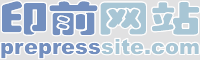 |
| |
|
|
|
|
|||||||
| Illustrator Adobe IllustratorжҳҜдёҖз§Қеә”з”ЁдәҺеҮәзүҲгҖҒеӨҡеӘ’дҪ“е’ҢеңЁзәҝеӣҫеғҸзҡ„е·Ҙдёҡж ҮеҮҶзҹўйҮҸжҸ’з”»зҡ„иҪҜ件пјҢдҪңдёәдёҖж¬ҫйқһеёёеҘҪзҡ„еӣҫзүҮеӨ„зҗҶе·Ҙе…·пјҢAdobe Illustratorе№ҝжіӣеә”з”ЁдәҺеҚ°еҲ·еҮәзүҲгҖҒдё“дёҡжҸ’з”»гҖҒеӨҡеӘ’дҪ“еӣҫеғҸеӨ„зҗҶе’Ңдә’иҒ”зҪ‘йЎөйқўзҡ„еҲ¶дҪңзӯүпјҢд№ҹеҸҜд»ҘдёәзәҝзЁҝжҸҗдҫӣиҫғй«ҳзҡ„зІҫеәҰе’ҢжҺ§еҲ¶пјҢйҖӮеҗҲз”ҹдә§д»»дҪ•е°ҸеһӢи®ҫи®ЎеҲ°еӨ§еһӢзҡ„еӨҚжқӮйЎ№зӣ®гҖӮ |
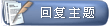 |
|
|
еҸҚеҗ‘й“ҫжҺҘ | дё»йўҳе·Ҙе…· | жҳҫзӨәжЁЎејҸ |
|
|
#1 (ж°ёд№…й“ҫжҺҘ) |
|
и®әеқӣз®ЎзҗҶе‘ҳ
|
еҜ№зҹўйҮҸеҲ¶еӣҫиҪҜ件жңүжүҖдәҶи§Јзҡ„жңӢеҸӢпјҢдёҖе®ҡзҹҘйҒ“пјҡIllustratorжҳҜжІЎжңүзұ»дјјcoredraw ,pagemakerзӯүжҺ’зүҲиҪҜ件з•ҢйқўдёӢж–№зҠ¶жҖҒж ҸеӨ„зҡ„еҲҶйЎөж Ҹ(еӣҫдёҖ)пјҢдҪҶиҝҷдёҚд»ЈиЎЁIllustratorж— жі•еҲ¶дҪңеҲҶйЎөпјҢзӣёеҸҚillustratorеҲ¶дҪңеҚ°еҲ·жӢјзүҲйқһеёёиҲ’жңҚпјҢиҝҳдёҚзҹҘйҒ“жӯӨеҠҹиғҪзҡ„жңӢеҸӢпјҢи·ҹзқҖRelenдёҖиө·зңӢзңӢеҗ§пјҒ  еӣҫдёҖ   йЎөйқўе·Ҙе…·(page tool)пјҢеҪ“жҲ‘们йҖүжӢ©е®ғеңЁйЎөйқўдёҠжҢӘеҠЁж—¶дјҡдә§з”ҹеҰӮеӣҫдәҢгҖҒеӣҫдёүзҡ„жғ…еҶөгҖӮ йЎөйқўе·Ҙе…·(page tool)пјҢеҪ“жҲ‘们йҖүжӢ©е®ғеңЁйЎөйқўдёҠжҢӘеҠЁж—¶дјҡдә§з”ҹеҰӮеӣҫдәҢгҖҒеӣҫдёүзҡ„жғ…еҶөгҖӮ еӣҫдәҢ еӣҫдәҢ  еӣҫдёү еӣҫдёү е°ҸжүӢе·Ҙе…·еҗҺпјҢжҢүдҪҸгҖҗAltгҖ‘+ йј ж ҮзӮ№еҮ»е·Ҙе…·ж Ҹзҡ„е°ҸжүӢе·Ҙе…·пјҢеҸҜд»ҘеңЁ е°ҸжүӢе·Ҙе…·еҗҺпјҢжҢүдҪҸгҖҗAltгҖ‘+ йј ж ҮзӮ№еҮ»е·Ҙе…·ж Ҹзҡ„е°ҸжүӢе·Ҙе…·пјҢеҸҜд»ҘеңЁ е’Ң е’Ң е·Ҙе…·й—ҙиҝӣиЎҢиҪ¬жҚўгҖӮ е·Ҙе…·й—ҙиҝӣиЎҢиҪ¬жҚўгҖӮв—Ү йҖҡеёёжҲ‘们еҒҡеӣҫж—¶пјҢеҸҜд»Ҙе®Ңе…ЁдёҚиҖғиҷ‘з”»жқҝеҢәеҹҹд»ҘеҸҠйЎөйқўжӢјиҙҙеҢәеҹҹгҖӮйҖүжӢ©иҸңеҚ•пјҡи§Ҷеӣҫ>йҡҗи—Ҹз”»жқҝпјҢеҸҜд»Ҙйҡҗи—Ҹз”»жқҝзәҝпјҢйҖүжӢ©и§Ҷеӣҫ>йҡҗи—ҸйЎөйқўжӢјиҙҙпјҢеҸҜд»Ҙйҡҗи—ҸйЎөйқўжӢјиҙҙзҡ„иҷҡзәҝгҖӮпјҲеӣҫеӣӣпјү  дёӢйқўжҲ‘们жқҘзңӢзңӢйЎөйқўжӢјиҙҙе·Ҙе…·еҲ°еә•иғҪдёәжҲ‘们еҒҡдәӣд»Җд№ҲпјҹйҖүжӢ©иҸңеҚ•пјҡж–Ү件>ж–ҮжҢЎи®ҫзҪ® жҲ– гҖҗCtrl+Alt+ PгҖ‘жү“ејҖж–ҮжҢЎи®ҫзҪ®йқўзүҲпјҲеӣҫдә”пјүгҖӮ  еӣҫдә” в‘ йҖүжӢ©иҮӘе®ҡд№үз”»жқҝеҢәеҹҹеӨ§е°ҸгҖӮ в‘Ў еЎ«еҶҷвҖңеӣӣејҖвҖқе°әеҜё44cmГ—59cmпјӣеҗҢж—¶е®ҡд№үж–№еҗ‘дёәз«–еҗ‘гҖӮ в‘ў зӮ№йҖүвҖңжӢјиҙҙе®Ңж•ҙйЎөйқўвҖқгҖӮ е°ҶеҮәзҺ°еӣҫе…ӯйЎөйқўжғ…еҶөпјҢзј©е°Ҹи§ҶеӣҫеҲ°35%жҳҫзӨәпјҢжҲ‘们еҸҜд»ҘзңӢеҲ°еӣӣдёӘйЎөйқўеҢәеҹҹпјҢеҗҢж—¶еҸҜд»ҘзңӢеҲ°жҜҸдёӘйЎөйқўжӢјзүҲе·ҰдёӢи§’зҡ„йЎөж•°еӯ—з¬ҰгҖӮ жҠҠеҲ¶дҪңеҘҪзҡ„еӣҫеҪўзҪ®е…ҘйЎөйқўжӢјиҙҙеҢәеҹҹпјҲеӣҫдёғпјүпјҢиҝҷж ·еҸҳжҲҗдёәеӣӣдёӘйЎөйқўгҖӮ  еӣҫе…ӯ 1гҖҒеҰӮжһңдҪ жІЎжңүеҮәзҺ°еӣҫе…ӯжғ…еҶөпјҢжҹҘзңӢдҪ зҡ„жӢјиҙҙиҷҡзәҝдҪҚзҪ®жҳҜеҗҰеңЁз”»жқҝзҡ„иҫ№зјҳгҖӮдёҚжҳҜзҡ„пјҢйҖүжӢ©жӢјиҙҙе·Ҙе…·жҢӘеҠЁжӢјиҙҙиҷҡзәҝпјҢ移еҠЁеҲ°з”»жқҝиҫ№зјҳпјҢеҰӮеӣҫе…ӯгҖӮ 2гҖҒеҰӮжһңз»ҸиҝҮ1пјҢиҝҳжҳҜжІЎжңүеҮәзҺ°еӣҫе…ӯжғ…еҶөпјҢжү“ејҖж–ҮжҢЎи®ҫзҪ®йқўзүҲгҖҗCtrl+Alt+ PгҖ‘пјҲеӣҫд№қпјүпјҢйҖүжӢ©letterпјҲдҝЎзәёпјүйҖүйЎ№гҖӮ  еӣҫдёғ   еӣҫе…«  еӣҫд№қ  еӣҫеҚҒ  йЎөйқўе·Ҙе…·(page tool)пјҢеңЁз”»жқҝдёӯжӢ–жӢҪе®ғжӢ–жӢҪе®ғпјҲеӣҫеҚҒдёҖпјүпјҢзЎ®е®ҡеҗҺпјҢйЎөйқўжӢјиҙҙеҲҶеүІиў«ж”№еҸҳдәҶпјҲеӣҫеҚҒдәҢпјүгҖӮ йЎөйқўе·Ҙе…·(page tool)пјҢеңЁз”»жқҝдёӯжӢ–жӢҪе®ғжӢ–жӢҪе®ғпјҲеӣҫеҚҒдёҖпјүпјҢзЎ®е®ҡеҗҺпјҢйЎөйқўжӢјиҙҙеҲҶеүІиў«ж”№еҸҳдәҶпјҲеӣҫеҚҒдәҢпјүгҖӮ еӣҫеҚҒдёҖ  еӣҫеҚҒдәҢ Tipпјҡв—Ү ж–ҮжҢЎи®ҫзҪ® жү“еҚ°и®ҫзҪ®дёҚеҗҢпјҢеҰӮжһңж”№еҸҳдәҶе…¶дёӯдёҖдёӘпјҢйңҖиҰҒжӣҙж–°еҸҰдёҖдёӘгҖӮ в—Ү еҸҜд»ҘзңӢеҲ°еӣҫеҚҒдәҢдёӯзҡ„еҢәеҹҹеӨ§е°ҸдёҚеқҮпјҢиҝҷз§ҚдёҚе®ҢжҲҗйЎөйқўжӢјиҙҙеҲ°еә•жңүд»Җд№Ҳз”ЁеӨ„е‘ўпјҹз»ҸеёёжҗһеҚ°еҲ·зҡ„жңӢеҸӢдјҡеҫҲжҳҺзҷҪпјҢеҚ°еҲ·зҡ„ејҖеһӢжҳҜеӣәе®ҡзҡ„пјҲ2ејҖпјҢ4ејҖзӯүпјүпјҢиҖҢжҲ‘们жңүж—¶еҖҷдјҡи®ҫи®Ўзү№ж®Ҡзҡ„е°әеҜёдҪңе“ҒпјҢдёәдәҶиҫҫеҲ°е®ҢзҫҺзҡ„ж•ҲжһңпјҢжҲ–жҹҗдёҖз§Қи§Ҷи§үйңҖиҰҒгҖӮиҝҷж ·дҪҝз”ЁжӢјиҙҙе®Ңж•ҙйЎөйқўпјҢеҸҜд»ҘеҸ‘зҺ°е‘ЁеӣҙеӨӘеӨҡзҡ„з•ҷзҷҪеҢәеҹҹгҖӮеҲ©з”ЁжӢјиҙҙжү“еҚ°еҢәеҹҹпјҢеҸҜд»ҘжҳҫзӨәеҮәз•ҷзҷҪеҢәзҡ„еҲҶеүІпјҢиҝҷжҳҜжҲ‘们жҠҠиҝҷдәӣиҫ№и§’еҢәи®ЎеҲ’еҘҪпјҢе®Ңе…ЁеҸҜд»Ҙи·ҹзқҖиҝҷзүҲеҚ°еҲ·йҷ„еёҰеҚ°еҲ¶дёҖдәӣеҗҚзүҮпјҢжҲ–д№Ұзӯҫзӯүе°Ҹзү©д»¶гҖӮ в—Ү жӢҝеҺ»еҚ°еҲ·еҺӮд№ӢеүҚпјҢдёҖе®ҡиҰҒеҲ¶дҪңиЈҒеүӘж Үеҝ—гҖӮе…ідәҺиЈҒеүӘж Үеҝ—зҡ„еҲ¶дҪңеҸҜжҹҘзңӢRelenе…¶д»–е·ҘдҪңж—Ҙи®°гҖӮ зңӢеҲ°иҝҷйҮҢпјҢеӨ§е®¶дјҡдёҚдјҡж„ҹи§үеҲ°йӮЈд№Ҳд№…д»ҘжқҘйқўеҜ№зҡ„иҷҡзәҝзӘҒ然еҸҳзҡ„еҫҲжңүдҪңз”Ёе‘ўгҖӮйҷӨдәҶиҝҷдёӘж–№ејҸд»ҘеӨ–пјҢ第дёүж–№иҪҜ件ејҖеҸ‘е•ҶпјҢд№ҹејҖеҸ‘дәҶз»ҷIllustrator еҲҶйЎөзҡ„еҠҹиғҪгҖӮиҝҷйҮҢRelenд№ҹйҷ„еёҰд»Ӣз»ҚдёҖдёӘеўһж•ҲжҸ’件гҖӮ RelenжҹҘжүҫдәҶеҫҲеӨҡ8/9зүҲжң¬зҡ„жҸ’件пјҢзүҲжң¬10 еӨ§еӨҡйғҪд»ҘдёҚеҶҚйңҖиҰҒдәҶпјҢдҪҶжҳҜHOT Door е…¬еҸёзҡ„еҮ ж¬ҫжҸ’件пјҢйғҪеҚҒеҲҶжңүз”ЁгҖӮжҺЁиҚҗдҪ еҲ°е®ғзҡ„зҪ‘з«ҷеҺ»зңӢзңӢпјҲhttp://www.hotdoor.com/пјүпјҢеҰӮжһңд...ЎөжҸ’件е°ұжҳҜMultiPageгҖӮз”ұдәҺRelenиЈ…зҡ„жҳҜMultiPage for Adobe Illustrator 9пјҢеҸҜиғҪжІЎжңүе…¶зҪ‘з«ҷдёҠд»Ӣз»Қзҡ„зүҲжң¬еҠҹиғҪејәеӨ§гҖӮдҪҶжҳҜжҲ‘们дҫқж—§еҸҜд»ҘзңӢзңӢе®ғзҡ„е·ҘдҪңеҺҹзҗҶгҖӮ    еӣҫеҚҒдёү зӮ№еҮ»Page 3еҗҺпјҢжҲ‘们еҸ‘зҺ°пјҢеӣҫеұӮжҺ§еҲ¶йқўзүҲдёӯйҷӨеӣҫеұӮ3еӨ–пјҢе…¶д»–еӣҫеұӮжҳҫзӨәиў«е…ій—ӯгҖӮз”»йқўдёӯеҸӘжңүеӣҫеұӮ3дёӯзҡ„еӣҫиұЎгҖӮпјҲеӣҫеҚҒеӣӣпјүз”ұжӯӨеҸҜд»ҘзңӢеҮәпјҢиҝҷз§ҚMultiPageзҡ„еҲҶйЎөеҠҹиғҪжҳҜдҫқиө–еӣҫеұӮеҫ—д»Ҙе®һзҺ°зҡ„гҖӮеҰӮжһңдҪ зҡ„е·ҘдҪңжғ…еҶөйңҖиҰҒиҝҷз§ҚеҠҹиғҪпјҢе®Ңе…ЁеҸҜд»ҘжүҫзүҲжң¬9зҡ„MultiPageе®үиЈ…жқҘз”ЁгҖӮRelenе·Із»ҸжөӢиҜ•иҝҮдәҶгҖӮ еӣҫеҚҒеӣӣ  еӣҫеҚҒдә”  в‘ў зӮ№йҖү  еҗҺпјҢеј№еҮә еҗҺпјҢеј№еҮә  в‘Ј зӮ№дҪҸеұ•ејҖйқўзүҲйҖүйЎ№пјҢеұ•ејҖдёӢжӢүиҸңеҚ•  в… Go To Page пјҡзӣҙжҺҘеҲ°иҫҫйЎөйқўж•°  в…Ў MultiPage Setup пјҡеҲҶйЎөи®ҫзҪ®гҖӮеҸҜд»Ҙи®ҫзҪ®йЎөиҫ№з©әзҷҪгҖҒйЎөйқўеҚ•йқўеҸҢйқўпјҢйЎөйқўжҺ§еҲ¶йҖүжӢ©йЎ№зӣ®гҖӮпјҲеӣҫеҚҒе…ӯпјү в…ў Expand Page Numbers пјҡжү©еұ•йЎөйқўж•°  еӣҫеҚҒе…ӯ еҰӮеӣҫеҚҒдёғжүҖзӨәпјҢеҪ“жҲ‘们йҖүжӢ©MultiPageйқўзүҲдёӯзҡ„第дәҢйЎөж—¶пјҢе®ғеұһдәҺе·ҰйЎөйқўпјҢеӣҫеұӮйқўзүҲеҲҷжҳҫзӨәдёӨдёӘеӣҫеұӮпјҢдёҖжҳҜпјҡ第дәҢйЎөйқўжүҖжҢҮеҗ‘зҡ„еӣҫеұӮпјҢе…¶дёӯзҡ„еҶ…е®№жҳҜйёҹзҡ„йӘЁжһ¶гҖӮдәҢжҳҜLeft Muster PageжҺ§еҲ¶еұӮпјҢжҳҫзӨәе®ғпјҢеҲҷеҮәзҺ°йЎөйқўдёҠзҡ„зәўиүІзәҝжЎҶпјҢеҗҢж—¶пјҢеҮәзҺ°йЎөз Ғж•°гҖӮйЎөйқўж•°жҳҜи·ҹзқҖMultiPageйқўзүҲдёӯзҡ„ж•°еҖјеҸҳеҢ–зҡ„гҖӮеҰӮжһңжҲ‘们дёҚжғідҪҝз”ЁиҝҷдёӘеҠҹиғҪпјҢеҸҜд»ҘеңЁеӣҫеҚҒе…ӯдёӯзҡ„MasterпјҲйЎөйқўжҺ§еҲ¶пјүйҖүжӢ©йҮҢе…іжҺүUse page NumberгҖӮ  еӣҫеҚҒдёғ в—Ү зңӢеӣҫеҚҒе…«пјҢйҖүжӢ©з¬¬дёүйЎөж—¶пјҢйЎөз ҒпјҢеӣҫеұӮд»ҘеҸҠе·ҰеҸійЎөйқўжЎҶеқҮдә§з”ҹеҸҳеҢ–гҖӮ в—Ү жү“еҚ°ж—¶пјҢйҖүжӢ©иҸңеҚ•пјҡж–Ү件>Print Multiple PagesпјҢ并且йҖүжӢ©жү“еҚ°з¬¬еҮ йЎөеҲ°з¬¬еҮ йЎөпјҢзӮ№йҖүжү“еҚ°пјҢеҲҷдјҡжҺўеҮәжү“еҚ°и®ҫзҪ®йқўзүҲпјҢ继з»ӯе°ұеҸҜд»Ҙжү“еҚ°дәҶпјҡпјү   еӣҫеҚҒе…« Relenе·®зӮ№еҝҳи®°дәҶпјҢеҲ©з”ЁMultipleиҝҳеҸҜд»Ҙиҫ“еҮәеӨҡйЎөзҡ„PdfпјҢеёҢжңӣеҜ№дҪ жңүеё®еҠ©гҖӮйҖүжӢ©иҸңеҚ•пјҡж–Ү件>иҫ“еҮә пјҢ并且йҖүжӢ©Pdfж–ҮжҢЎж јејҸпјҢеј№еҮәExport Multiple Page PDFеҜ№иҜқжЎҶгҖӮ(еӣҫеҚҒд№қ) 
|
|
|

|
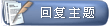 |
| д№Ұзӯҫ |
| еҪ“еүҚжҹҘзңӢжӯӨдё»йўҳзҡ„дјҡе‘ҳ: 1 (0 дҪҚдјҡе‘ҳе’Ң 1 дҪҚжёёе®ў) | |
|
|